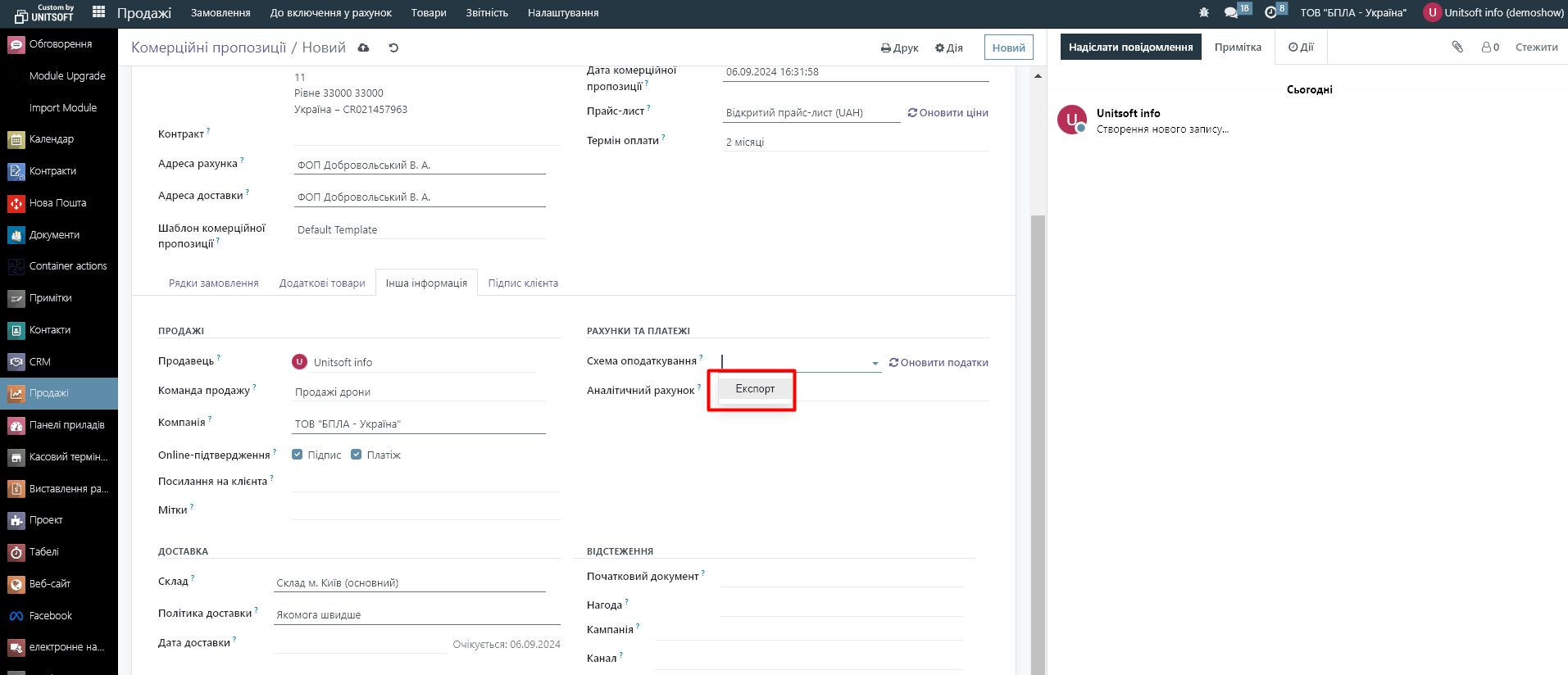Під час встановлення української локалізації у Вас в базі автоматично створилися налаштування ставок ПДВ. Для того, щоб їх переглянути, зміни чи доповнити, Ви можете перейти в модуль «Виставлення рахунків» - «Налаштування» - «Податки»:
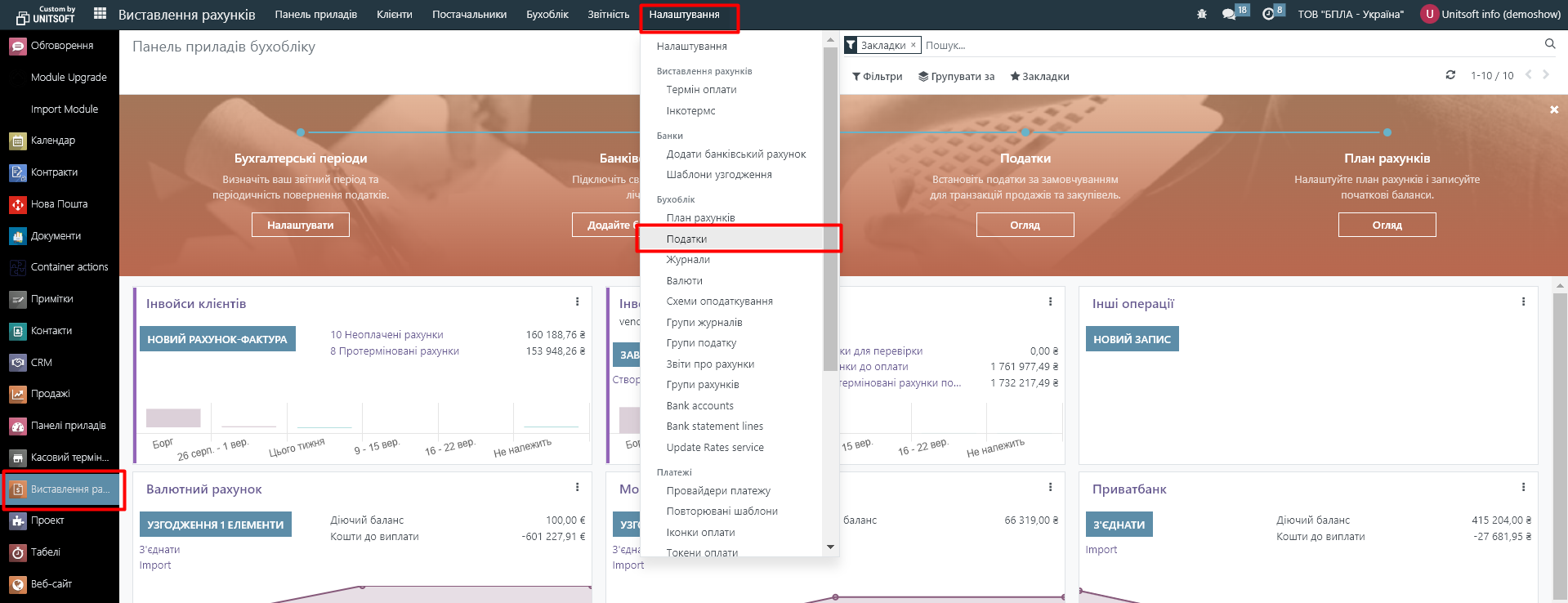
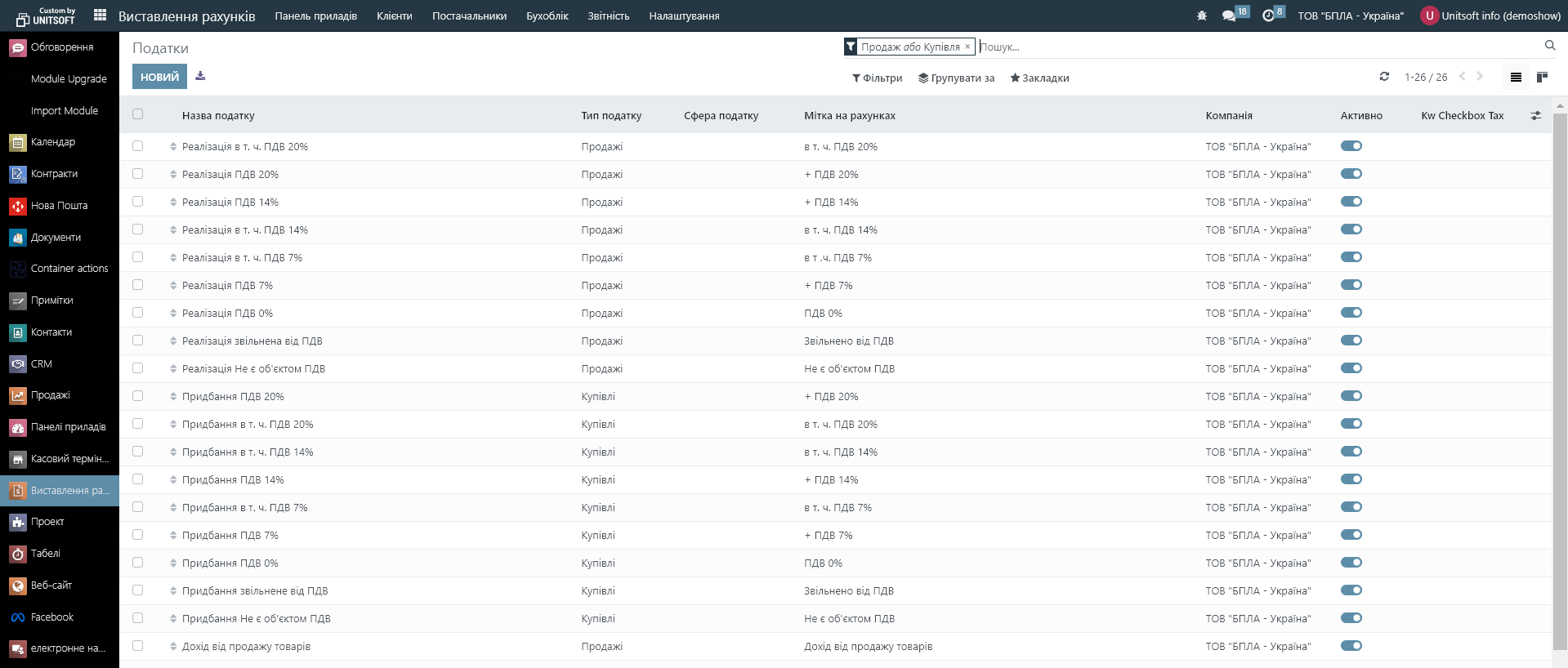
Крім того, в налаштуваннях автоматично проставляються податки по замовчуванні для Вашої компанії.
Щоб їх переглянути чи змінити, перейдіть в модуль «Налаштування» - «Бухоблік» - «Податки за замовчуванням»:
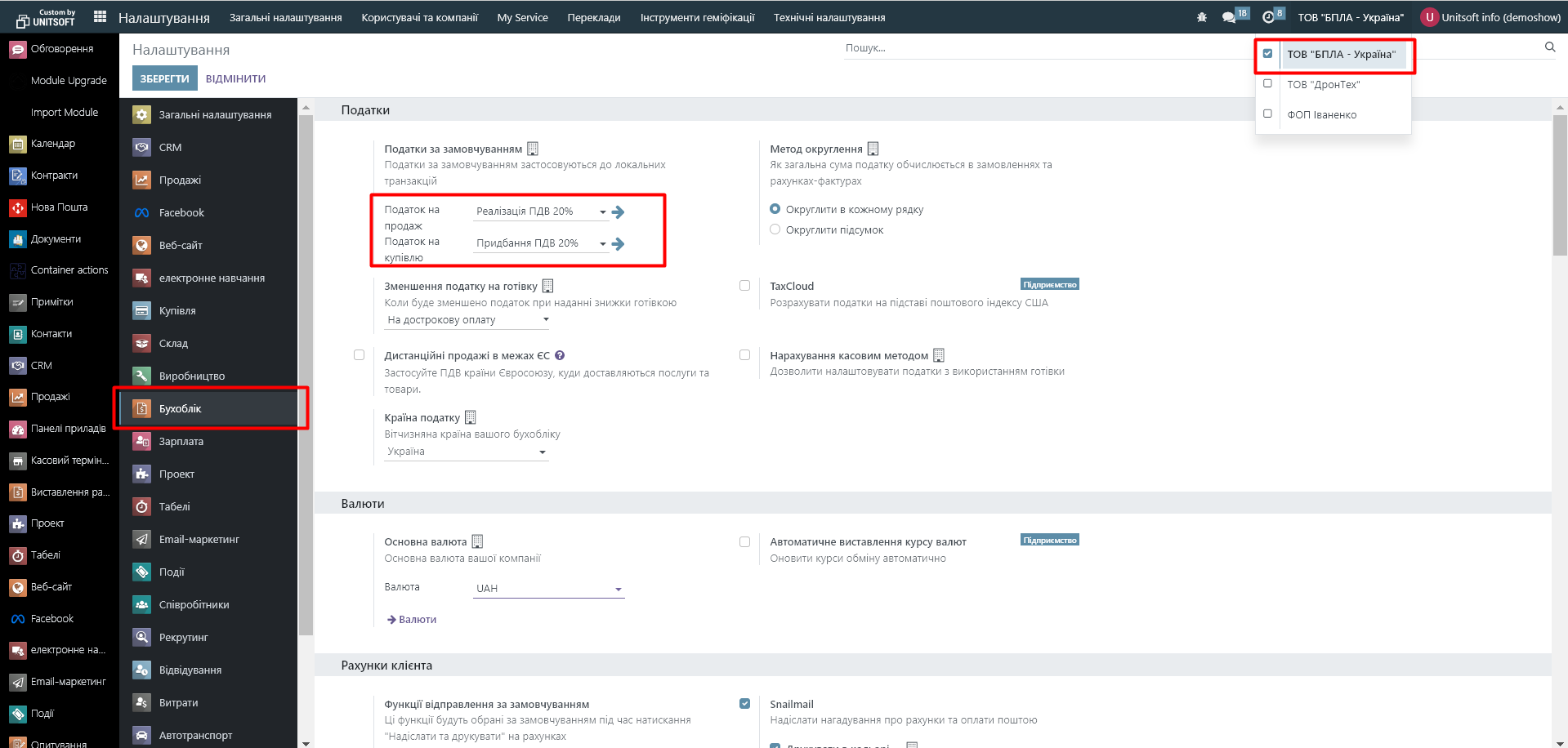
Саме ці податки будуть автоматично проставлятися в усі товари, створені в базі. Зверніть увагу, що дане налаштування діє в межах певної компанії.
Якщо потрібно, Ви можете встановити для однієї компанії податок по замовчуванні 20%, а для іншої видалити податки, якщо вона не є платником ПДВ. Для цього потрібно просто перемкнути базу на потрібну компанію і тоді внести налаштування для неї.
Наступне місце, де налаштовується ставка податку – це картка товару. Якщо Вам значення податку, яке підтягується по замовчуванні для певного товару не підходить, то його можна в картці товару відредагувати (замінити). При цьому, зверніть увагу, що налаштування податку клієнта і податку постачальника відбувається в різних полях:
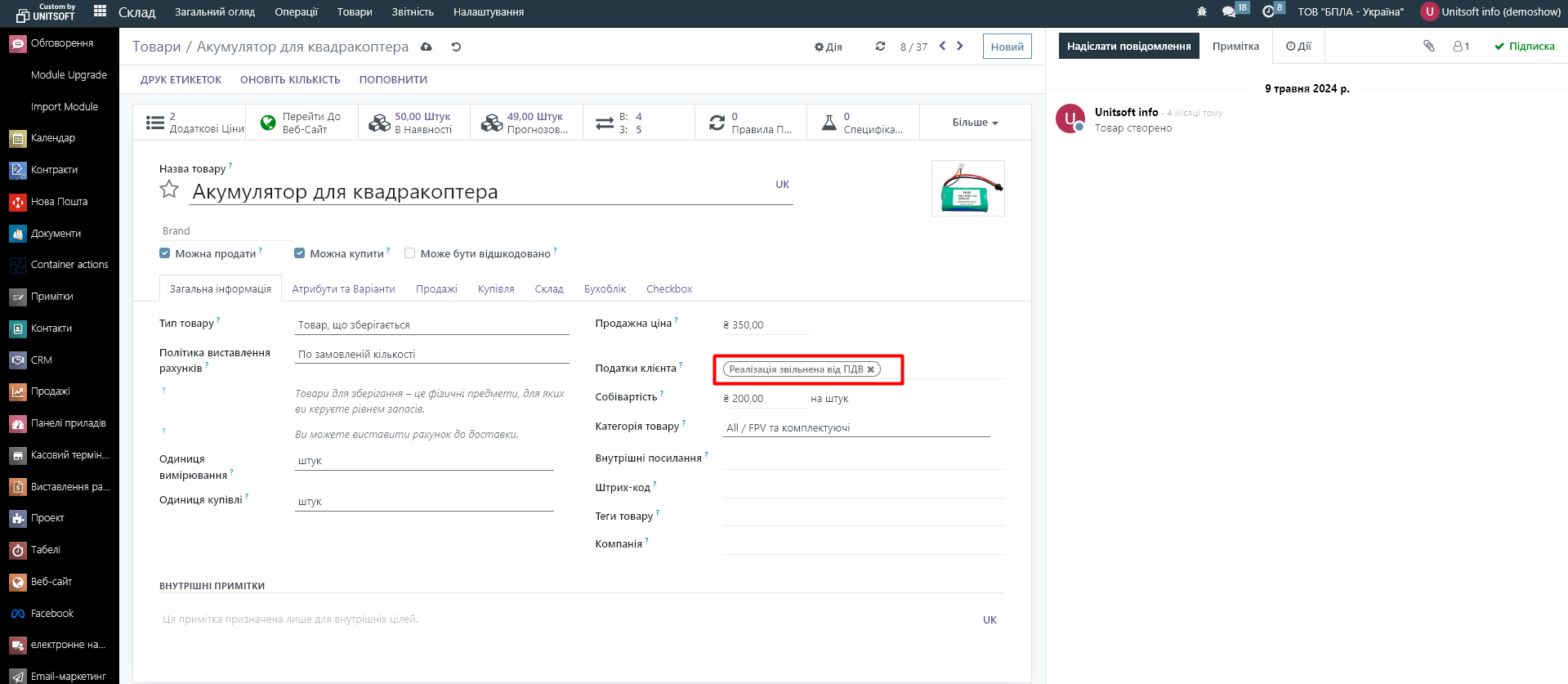
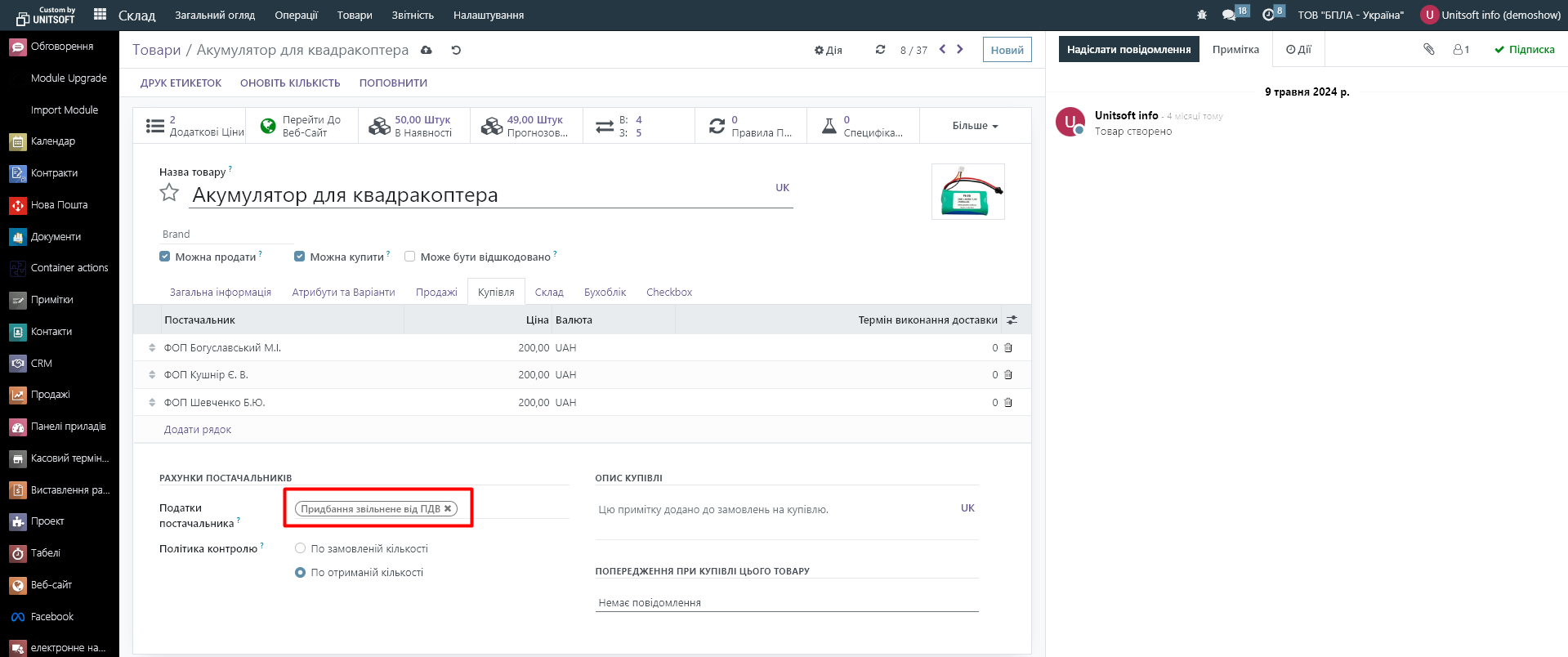
Останнє налаштування – це коли ставка ПДВ має змінюватися залежно від країни партнера. Наприклад, на товар «Мотор Ysido» застосовується ставка ПДВ 20%, але при експортних продажах вона має змінюватися на 0%.
Для таких випадків потрібно налаштувати «Схему оподаткування». Щоб це зробити, переходимо в модуль «Виставлення рахунків» - «Налаштування» - «Схеми оподаткування»:
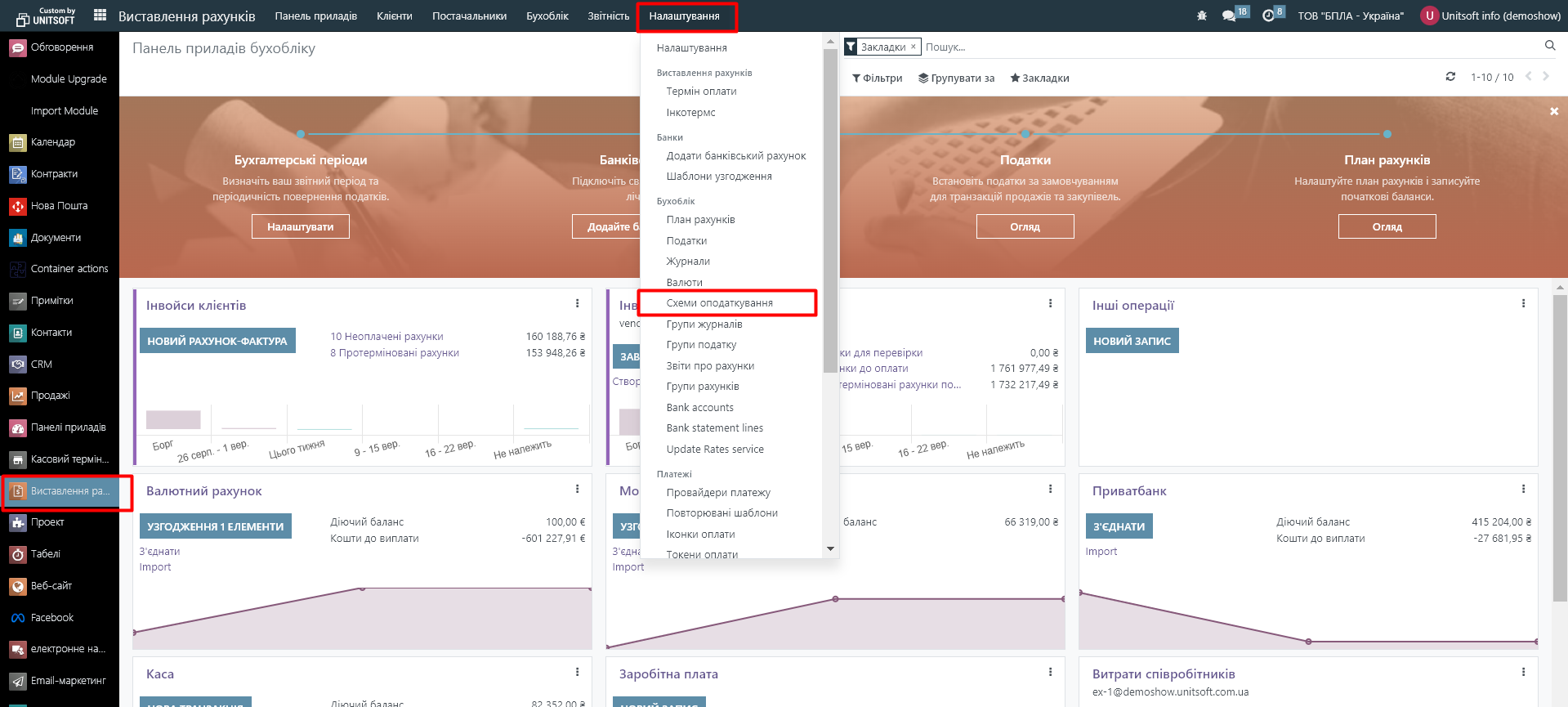
Створюємо нову:
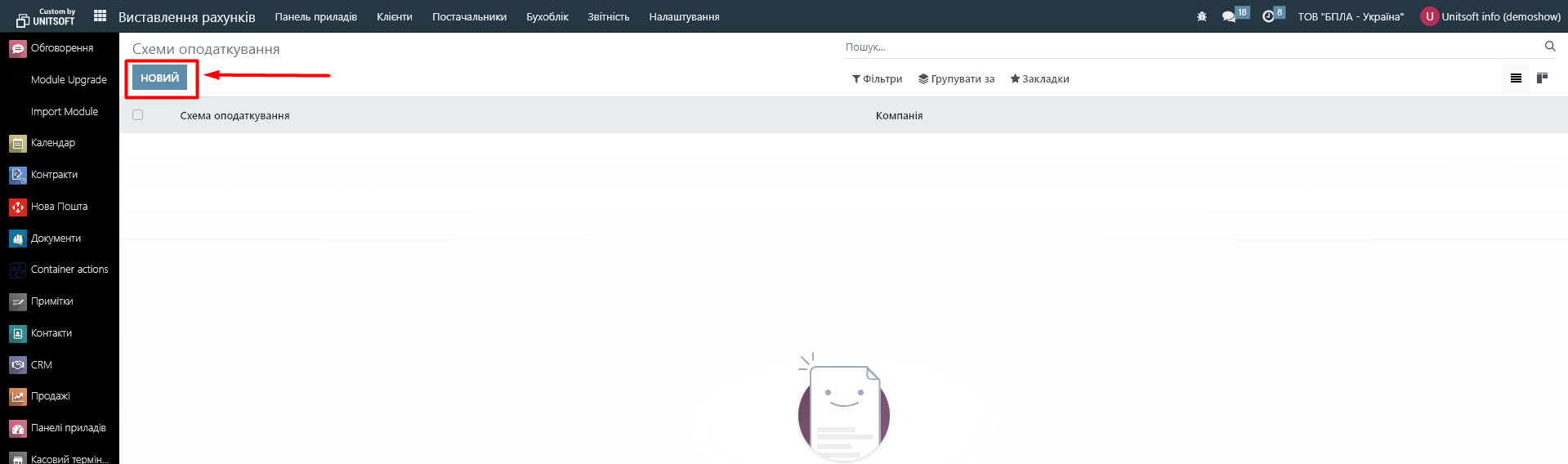
Вказуємо назву схеми оподаткування та прописуємо співставлення податків. Наприклад, якщо в картці товару ставка ПДВ 20%, то при даній схемі оподаткування вона має змінюватися на 0%. Ставка ПДВ 14% теж змінюється на 0% і т.д.
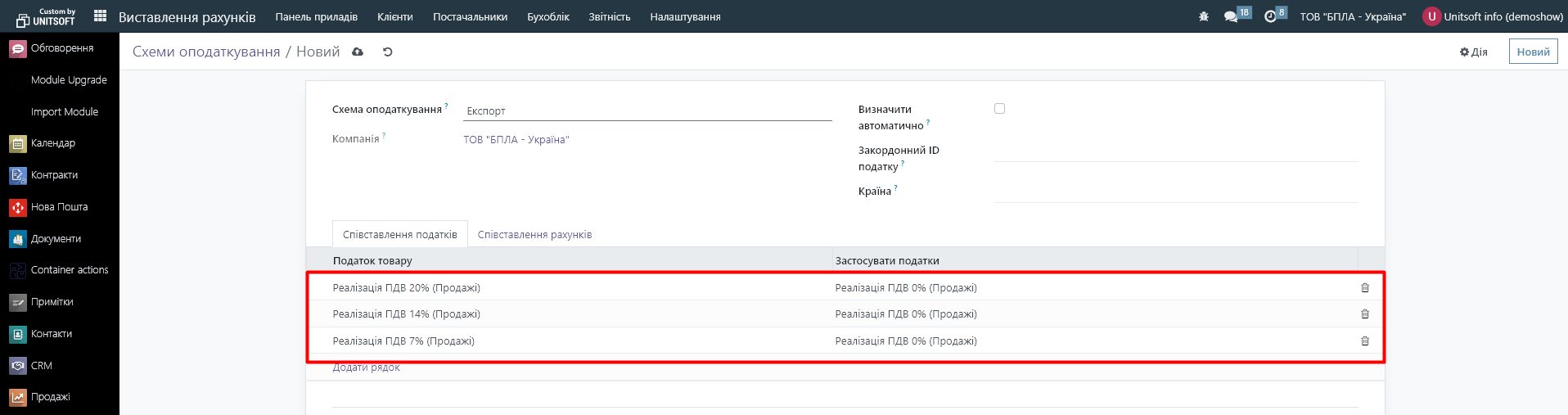
Зберігаємо зміни.
Далі в налаштуваннях партнера вказуємо, що для нього застосовується ця схема оподаткування:
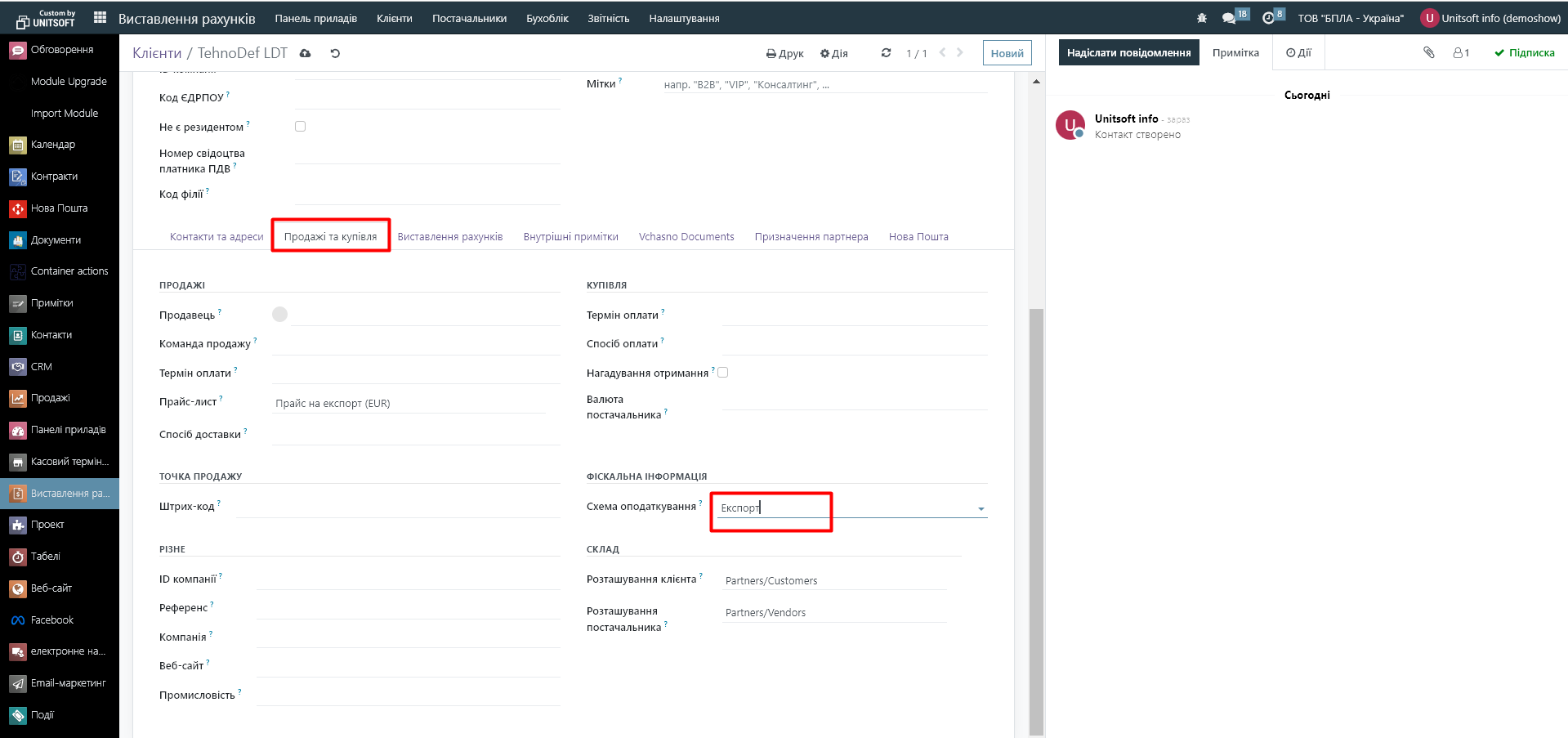
В результаті, при створення продажу для цього партнера, автоматично тягнутиметься ставка ПДВ 0%:
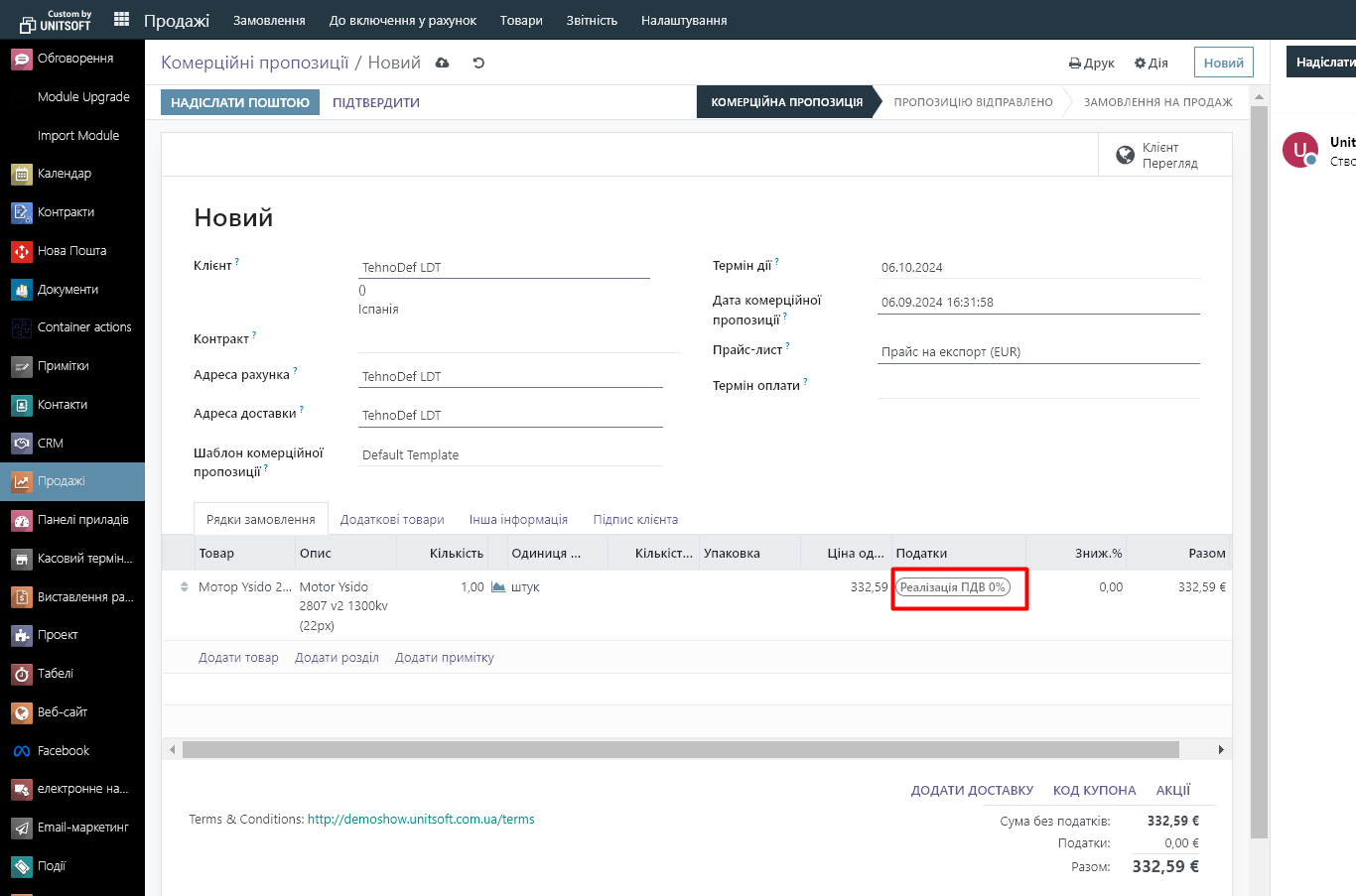
А для всіх інших – ставка з картки продукту:
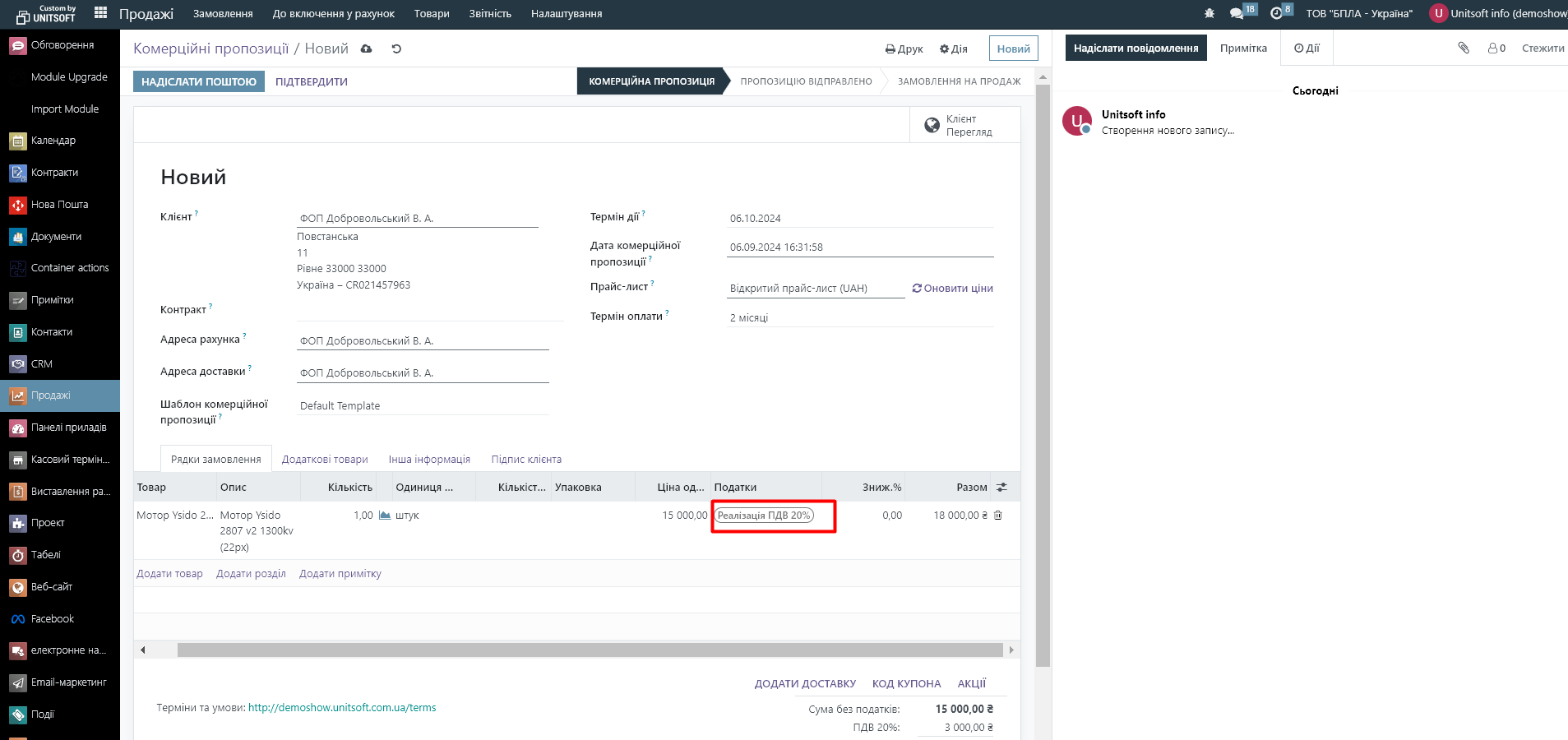
Також схему оподаткування можна вказувати безпосередньо в замовленнях: